 下载文档
下载文档
想要多人协作编辑同一份文档,怎么办?
你是否遇到过,写一份汇报总结、写一份部门工作周报、做一份统计报表等,需要把这份文档用微信、QQ发给其他人,各自编辑填写好,再发回来汇总的情况?
文档反复传递消耗大量时间、改动一多无法追溯编辑人、格式不同字体不同凑起来乱糟糟的!
用金山数字办公平台,打开企业文件,多人同时编辑,工作动态实时可见。轻松解决文档办公协同。
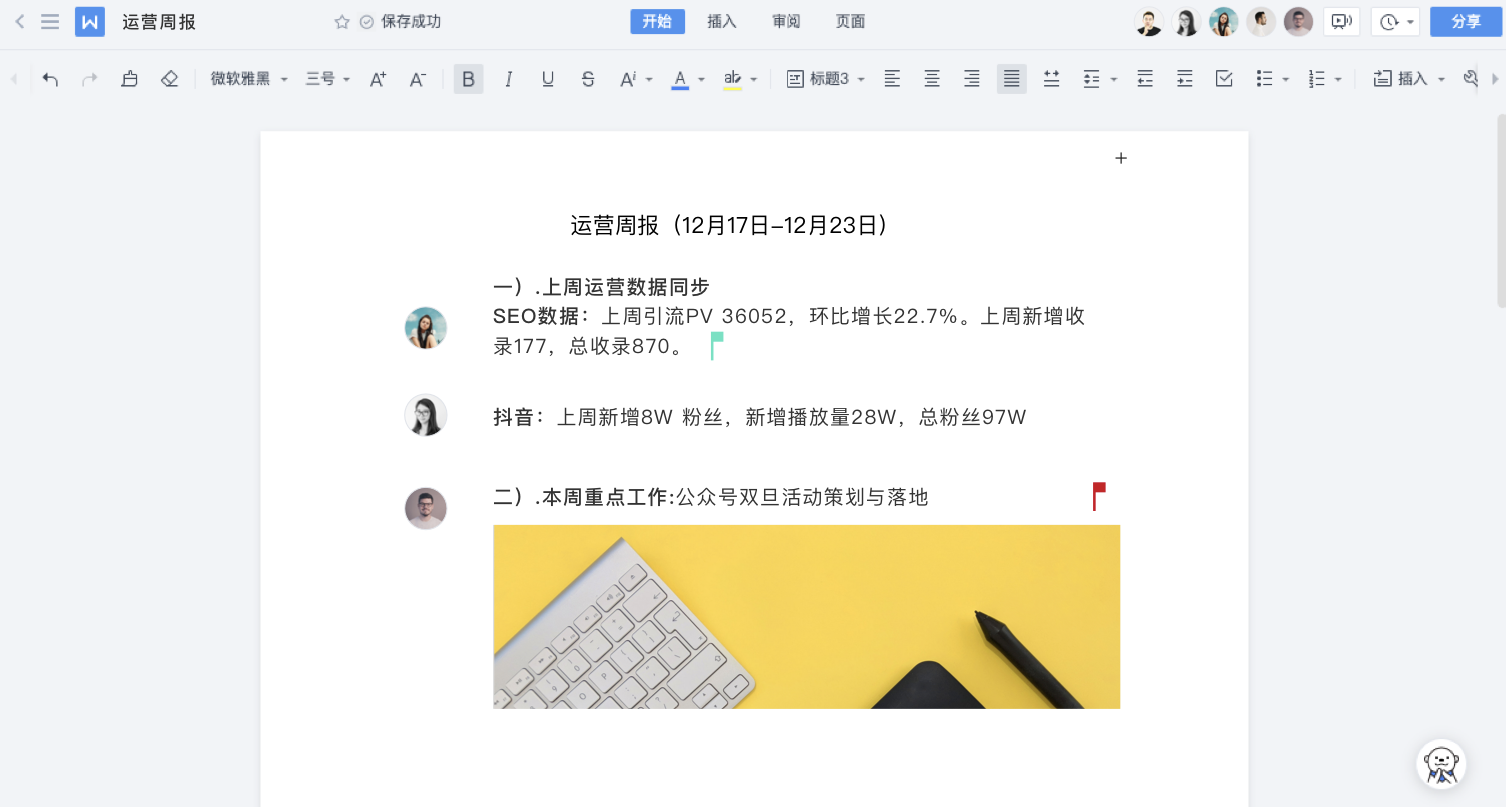
>免费升级到企业版,赠超大存储空间
(1)多人同时参与同一份文档协作;
(2)企业成员在线编辑、内容实时同步;
(3)原生Office格式兼容,云端/本地同步,数据不丢失;
(4)企业内、外文档权限设置,信息安全可控。
文档需要同事参与编辑怎么办?
文档右上角点击分享,设置权限为「本企业成员可编辑」后复制链接,邀请同事参与多人编辑。无论是出差还是在家办公,在任一设备打开链接即可加入在线协作。
第一步:在企业内「新建团队」,在团队内「上传」「新建文件」后打开文件;
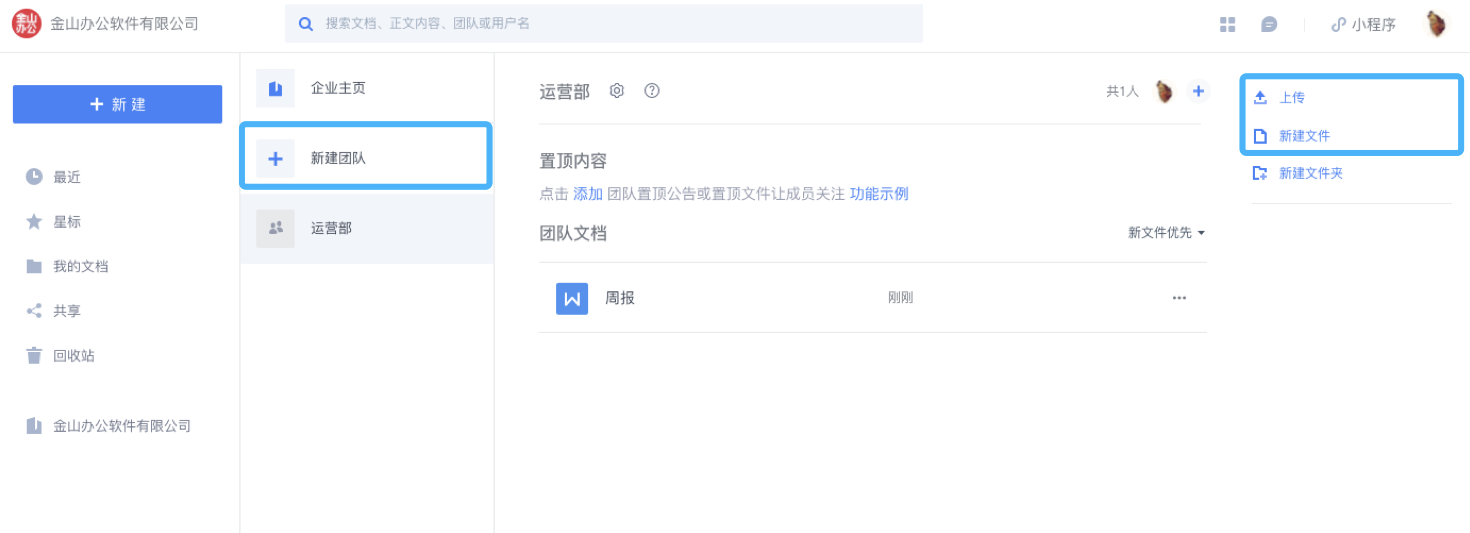
>免费升级到企业版,赠超大存储空间
第二步:点击文档右上角「分享」;

>免费升级到企业版,赠超大存储空间
第三步:分享弹窗选择「本企业成员可编辑」,后复制链接给同事;
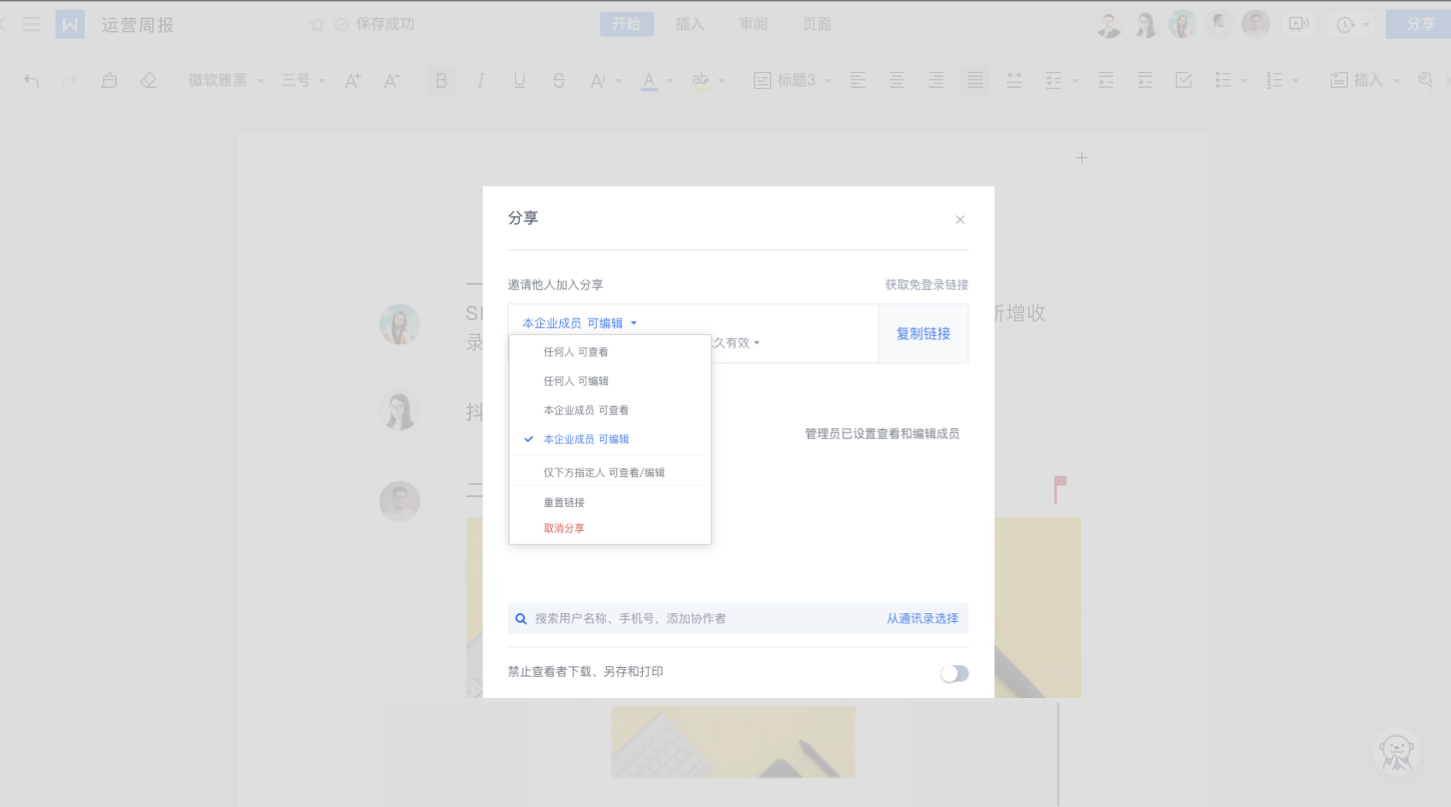
>免费升级到企业版,赠超大存储空间
第一步:在企业内「新建团队」,在团队内点击「上传」上传文件或新建文件保存至企业后打开文件;
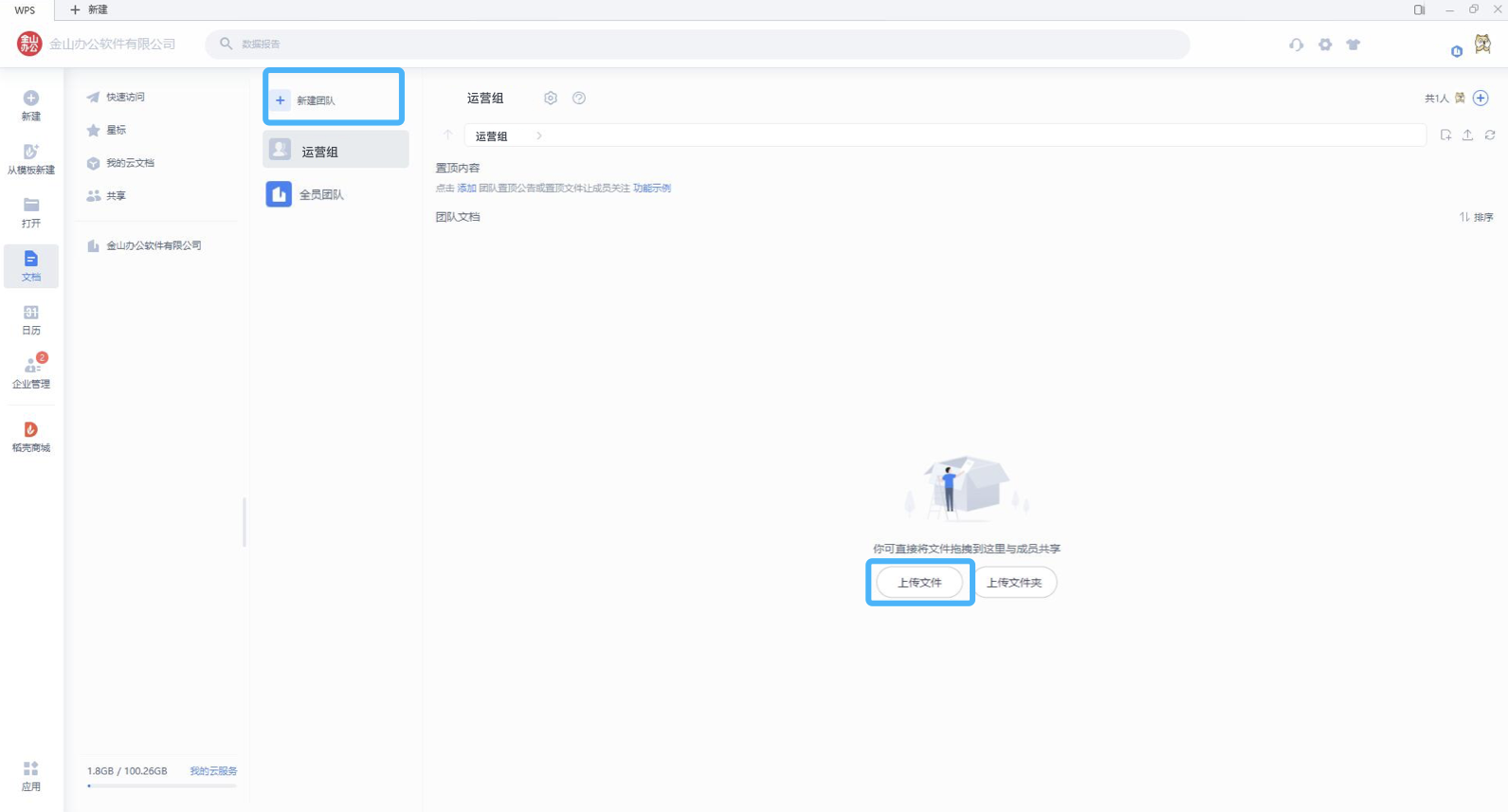
>免费升级到企业版,赠超大存储空间
第二步:点击右上角「协作」进入协作页面;

>免费升级到企业版,赠超大存储空间
第三步:点击文档右上角「分享」;

>免费升级到企业版,赠超大存储空间
第四步:分享弹窗选择「本企业成员可编辑」,后复制链接给同事;
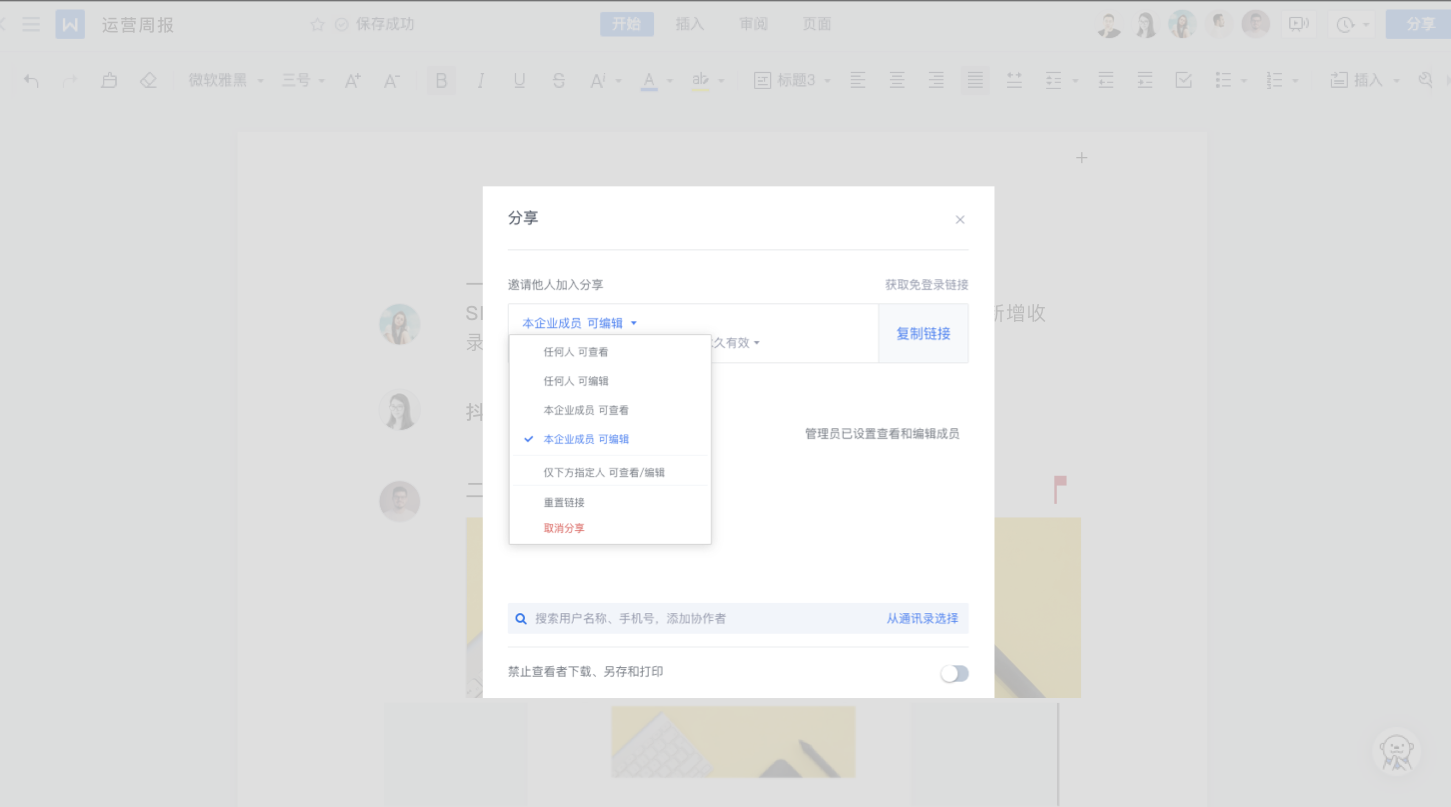
>免费升级到企业版,赠超大存储空间
(1)多人编辑改动即时生效,如何了解谁加入了协作,谁改动了什么?使用协作记录查看完整编辑动态,协作时间、编辑内容完整记录。
第一步:点击分享按钮旁「历史版本图标」选择协作记录;

>免费升级到企业版,赠超大存储空间
第二步:侧栏协作记录中可查看协作者编辑内容与时间;
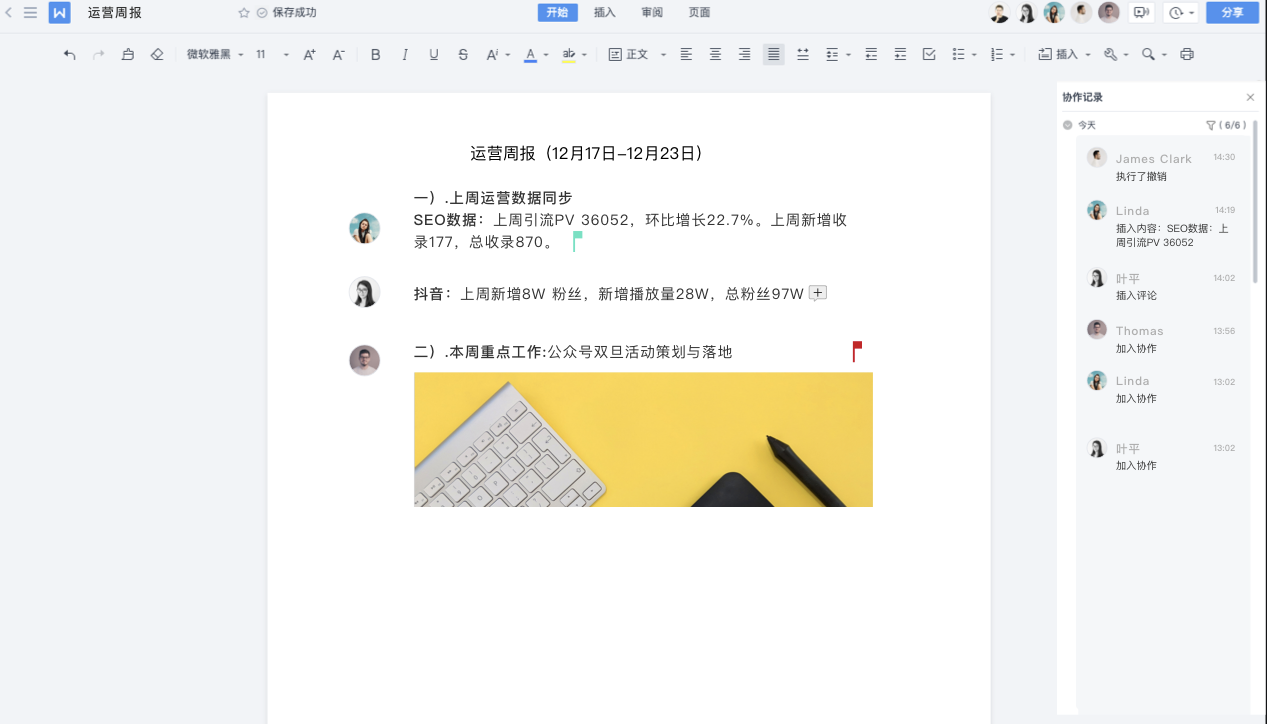
>免费升级到企业版,赠超大存储空间
(2)文档编辑完成后,协作记录太零散,怎么快速查看文档中同事改动过的内容?
点击「审阅」-「高亮协作内容」,文档中同事编辑内容立即高亮显示,多人编辑内容一眼区分。
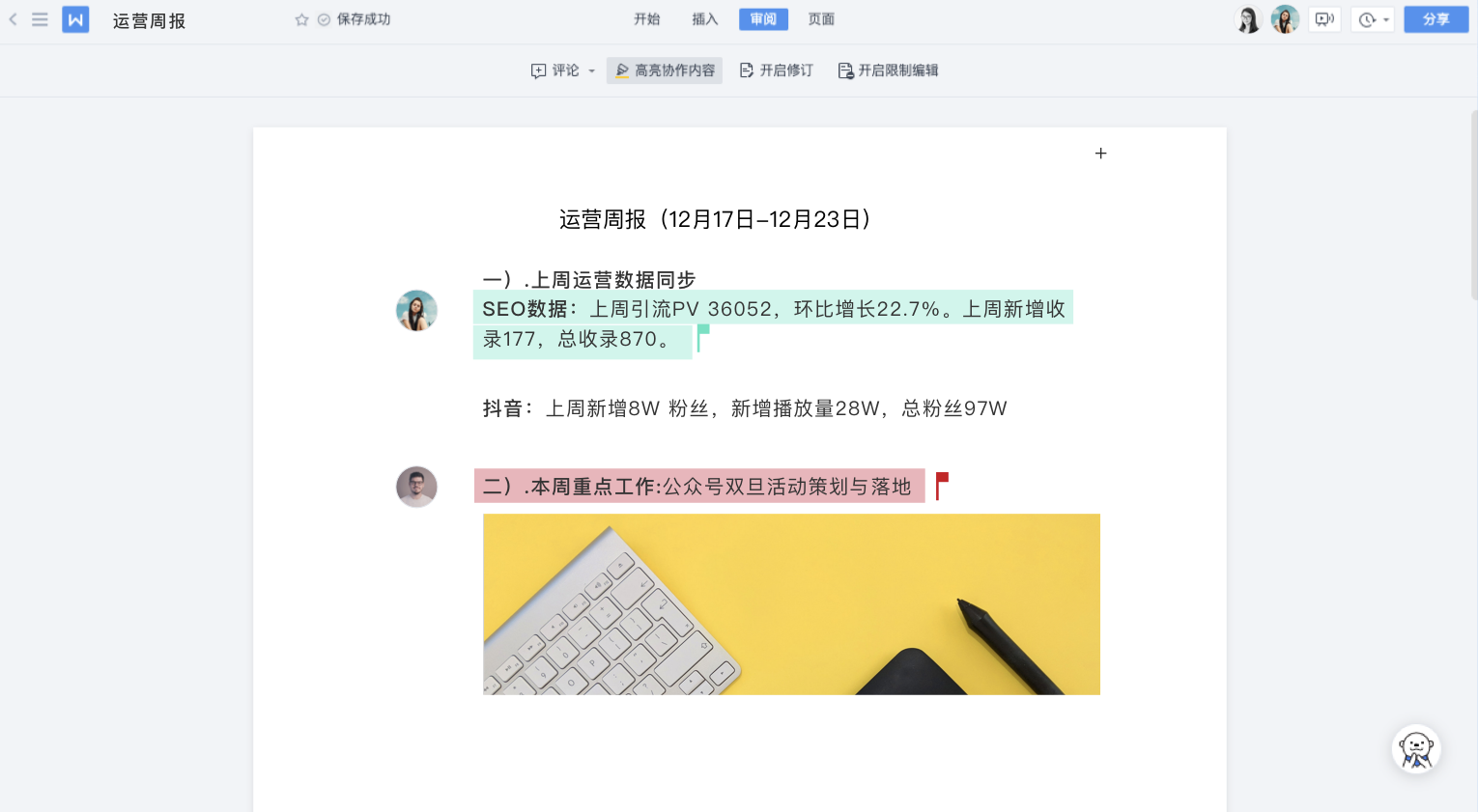
>免费升级到企业版,赠超大存储空间
文档意外被修改怎么办?如何撤销同事的某一项改动?
在协作记录中,选择改动内容,点击「还原」,即可还原至修改前内容。
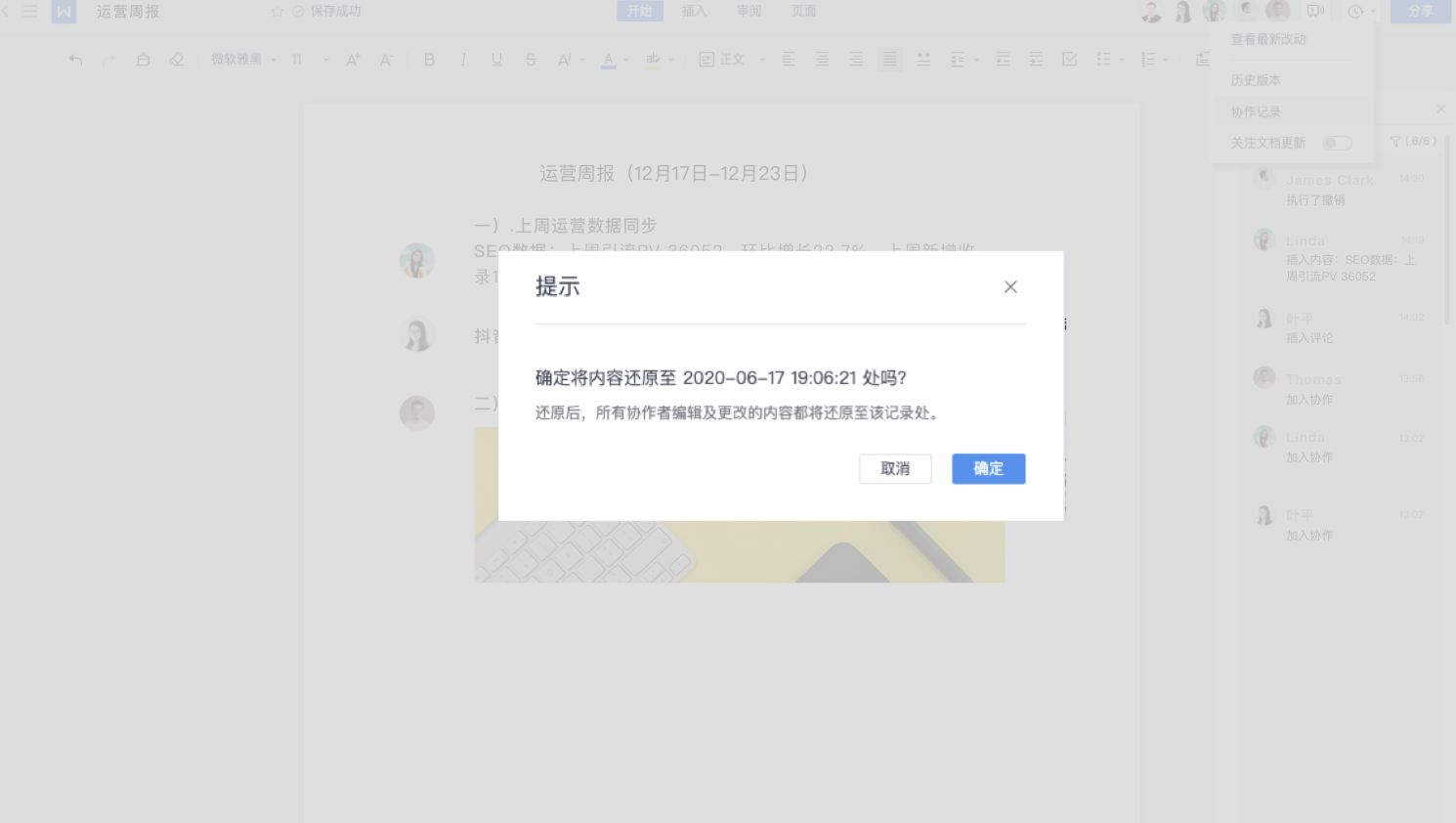
>免费升级到企业版,赠超大存储空间
https://www.wps.cn/learning/course/detail/id/1323.html?sid=254

 下载文档
下载文档

选择支付方式:
 微信支付
微信支付付款成功后即可下载
如有疑问请关注微信公众号ggq_bm后咨询客服